PPT图表纵坐标轴数字颜色怎么设置?PPT如何制作3D立体图形?_天天最新
来源:新网三科技网 时间:2023-07-04 10:14:25
PPT图表纵坐标轴数字颜色设置方法
打开PPT,建立空白演示文稿。
点击【插入】—【图表】—【柱形图】。
点击【确定】后得到默认样式的柱状图。
在Excel表格中录入制作柱状图的数据,柱状图自动生成。
由于数据很小,且精确到了小数点后一位,所以对纵坐标轴的数字进行设置,把【主要单位】改小,则纵坐标轴数据增加。
由于数据很精密,所以,如果数据小于2.5,或者大于5,就需要特别注意,所以,就可以把小于2.5或大于5的纵坐标轴数字设置为不同的颜色,以起到警示的作用。在【坐标轴选项】的【格式代码】中输入如下代码:[红色][>5]0.0;[红色][<2.5]0.0;0.0,然后点击“添加”。
可以看到,纵坐标轴中,小于2和大于5的数字全部变成了红色,从而落在该区域内的柱形就可以引起特别的注意。

PPT制作3D立体图形的方法
1、点击【插入】-【形状】-【矩形】-按shift+Ctrl绘制正方形。
2、右键矩形-设置形状格式。
3、点击【三维格式】-【深度】-调整数值,数值越大越立体。
4、在PPT缩略窗口中按Ctrl+D复制PPT。
5、然后点击第二张PPT-三维旋转-调整数值。
6、在缩略图点击第二张PPT-切换-平滑。
标签: PPT图表纵坐标轴 PPT图表纵坐标轴数字
-
 PPT图表纵坐标轴数字颜色怎么设置?PPT如何制作3D立体图形?_天天最新 PPT图表纵坐标轴数字颜色设置方法打开PPT,建立空白演示文稿。点击
PPT图表纵坐标轴数字颜色怎么设置?PPT如何制作3D立体图形?_天天最新 PPT图表纵坐标轴数字颜色设置方法打开PPT,建立空白演示文稿。点击 -
 北京市八大处公园发布声明:从未授权举办金秋祈福跑等活动 央广网北京7月4日消息(记者阮修星)7月4日,北京市八大处公园管理处发
北京市八大处公园发布声明:从未授权举办金秋祈福跑等活动 央广网北京7月4日消息(记者阮修星)7月4日,北京市八大处公园管理处发 -
 观天下!二三四五2023年会分红吗?二三四五股票历史最低价位多少? 二三四五2023年会分红吗?该股是深市主板上市公司,股票代码002195,
观天下!二三四五2023年会分红吗?二三四五股票历史最低价位多少? 二三四五2023年会分红吗?该股是深市主板上市公司,股票代码002195, -
 全球今热点:债券投资基金怎么样?易方达增强回报债券A值得入手吗? 债券投资基金怎么样?从成立时间来说,券投资基金成立于2006年,成立
全球今热点:债券投资基金怎么样?易方达增强回报债券A值得入手吗? 债券投资基金怎么样?从成立时间来说,券投资基金成立于2006年,成立 -
 热点聚焦:传荷兰补漏洞:已导入产线的DUV设备,维修须政府许可 荷兰继上周五(6月30日)颁布半导体设备管制新规——《先进半导体制造
热点聚焦:传荷兰补漏洞:已导入产线的DUV设备,维修须政府许可 荷兰继上周五(6月30日)颁布半导体设备管制新规——《先进半导体制造 -
 黄山学院分数线_黄山学院怎么样 1、黄山学院的食宿条件和消费水平都算是很不错的,学校分为率水、横江
黄山学院分数线_黄山学院怎么样 1、黄山学院的食宿条件和消费水平都算是很不错的,学校分为率水、横江
-
 基金认购好还是申购好?场内基金认购后多久可以交易? 基金申购确认时间什么时候?基金买入时间通常都规定在基金交易日下午
基金认购好还是申购好?场内基金认购后多久可以交易? 基金申购确认时间什么时候?基金买入时间通常都规定在基金交易日下午 -
 环球速讯:荣耀平板MagicPad、荣耀手表4、荣耀智慧屏5官宣7月12日发布
IT之家7月4日消息,荣耀手机官方宣布,荣耀平板MagicPad、荣耀手表4、
环球速讯:荣耀平板MagicPad、荣耀手表4、荣耀智慧屏5官宣7月12日发布
IT之家7月4日消息,荣耀手机官方宣布,荣耀平板MagicPad、荣耀手表4、 -
 左手敬礼的含义是什么?敬礼是左手还是右手?_天天观焦点 军人敬礼用右手,根据《中国人民解放军队列条令》第二十二条规定,
左手敬礼的含义是什么?敬礼是左手还是右手?_天天观焦点 军人敬礼用右手,根据《中国人民解放军队列条令》第二十二条规定, -
 华夏幸福深产发总部迁至深圳前海 世界新消息 7月4日,据华夏幸福消息,华夏幸福(深圳)产业发展有限公司(以下简称
华夏幸福深产发总部迁至深圳前海 世界新消息 7月4日,据华夏幸福消息,华夏幸福(深圳)产业发展有限公司(以下简称 -
 保险合同违约责任有哪些类型?保险理赔时效合法期限需要根据实际情况分析吗? 一、保险理赔时效多久合法保险理赔时效合法期限需要根据实际情况分析,发生保险事故的,被保险人或者受益人应当及时向保险公司申请理赔,保
保险合同违约责任有哪些类型?保险理赔时效合法期限需要根据实际情况分析吗? 一、保险理赔时效多久合法保险理赔时效合法期限需要根据实际情况分析,发生保险事故的,被保险人或者受益人应当及时向保险公司申请理赔,保 -
 国内油价持续上涨至30元/吨!不断接近上调红线 国内油价持续上涨至30元 吨!不断接近上调红线
国内油价持续上涨至30元/吨!不断接近上调红线 国内油价持续上涨至30元 吨!不断接近上调红线 -
 【世界报资讯】基金交易费用有哪些?基金的收益怎么算? 不论是基金还是股票在交易的过程中都是需要收取手续费的,那么,基
【世界报资讯】基金交易费用有哪些?基金的收益怎么算? 不论是基金还是股票在交易的过程中都是需要收取手续费的,那么,基 -
 肺癌可以动手术切除吗?肺癌骨转移的症状是什么?-环球速递 肺癌患者是否可以进行手术切除病灶,需要结合实际的病情、体质、是
肺癌可以动手术切除吗?肺癌骨转移的症状是什么?-环球速递 肺癌患者是否可以进行手术切除病灶,需要结合实际的病情、体质、是 -
 峻极峰得爬几个小时?峻极峰有没有缆车? 天天热门 峻极峰得爬几个小时?1 准备峻极峰,是位于四川省理县的一座山峰,
峻极峰得爬几个小时?峻极峰有没有缆车? 天天热门 峻极峰得爬几个小时?1 准备峻极峰,是位于四川省理县的一座山峰, -
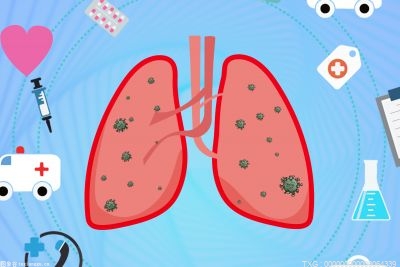 天天速看:肺的磨玻璃结节可以自行消除吗?肺部磨玻璃结节可以治愈吗? 肺的磨玻璃结节是否可以自行消除,取决于其发病原因及严重程度。大
天天速看:肺的磨玻璃结节可以自行消除吗?肺部磨玻璃结节可以治愈吗? 肺的磨玻璃结节是否可以自行消除,取决于其发病原因及严重程度。大 -
 焦点滚动:如何运用成交量选股?成交量公式有哪些? 如何运用成交量选股?在实际操作中,我们可以通过以下步骤来利用成交
焦点滚动:如何运用成交量选股?成交量公式有哪些? 如何运用成交量选股?在实际操作中,我们可以通过以下步骤来利用成交 -
 国产模拟经营游戏《互联网大亨》上线 Steam,7 月 10 日发售
世界快播 IT之家7月4日消息,国产模拟经营游戏《互联网大亨》现已上架Steam商店
国产模拟经营游戏《互联网大亨》上线 Steam,7 月 10 日发售
世界快播 IT之家7月4日消息,国产模拟经营游戏《互联网大亨》现已上架Steam商店 -
 黄贯中和黄家驹是什么关系?黄家驹和黄贯中谁是主唱? 环球看热讯 黄贯中和黄家驹是什么关系?黄贯中和黄家驹是关系非常好的朋友兼乐队
黄贯中和黄家驹是什么关系?黄家驹和黄贯中谁是主唱? 环球看热讯 黄贯中和黄家驹是什么关系?黄贯中和黄家驹是关系非常好的朋友兼乐队 -
 世界即时:鄂伦春族的民俗风情是什么?鄂伦春人传统的婚姻是怎样的? 鄂伦春族是我国的少数民族之一,主要分布在我国东北部地区,那么鄂
世界即时:鄂伦春族的民俗风情是什么?鄂伦春人传统的婚姻是怎样的? 鄂伦春族是我国的少数民族之一,主要分布在我国东北部地区,那么鄂 -
 每日消息!基金的主要类型有哪些?基金1000块一天赚多少? 基金的主要类型有哪些?1、货币基金:货币基金,顾名思义主要就是通
每日消息!基金的主要类型有哪些?基金1000块一天赚多少? 基金的主要类型有哪些?1、货币基金:货币基金,顾名思义主要就是通 -
 存款年利率是什么意思?存款年利率与年化利率区别 每日速递 存款年利率是什么意思?年利率是以年为计息周期进行计算的利息,简单
存款年利率是什么意思?存款年利率与年化利率区别 每日速递 存款年利率是什么意思?年利率是以年为计息周期进行计算的利息,简单 -
 广汽“奇葩” 埃安凶猛 环球通讯 广汽“奇葩”埃安凶猛
广汽“奇葩” 埃安凶猛 环球通讯 广汽“奇葩”埃安凶猛 -
 下沉市场成为餐饮新蓝海 开店数量上一路“狂飙”的本土品牌能否笑到最后? 无论是身处繁华商圈还是三四线县城,只要在手机上打开网络订单平台,不
下沉市场成为餐饮新蓝海 开店数量上一路“狂飙”的本土品牌能否笑到最后? 无论是身处繁华商圈还是三四线县城,只要在手机上打开网络订单平台,不 -
 【环球速看料】电车卖得好 全靠油箱大 电车卖得好全靠油箱大
【环球速看料】电车卖得好 全靠油箱大 电车卖得好全靠油箱大 -
 从“建得好”向“用得好”加速升级 如何加速5G全球产业生态|世界速讯 柯瑞文表示,打造5G应用需要行业共同努力,中国电信将加快创新融合应用
从“建得好”向“用得好”加速升级 如何加速5G全球产业生态|世界速讯 柯瑞文表示,打造5G应用需要行业共同努力,中国电信将加快创新融合应用 -
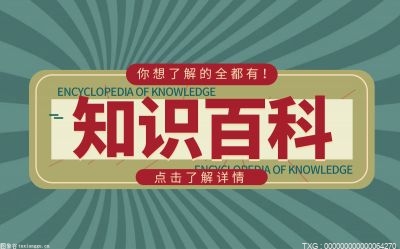 全球今日报丨速冻汤圆怎么油炸?速冻汤圆是不是浮起来就熟了? 速冻汤圆怎么油炸1 先解冻若是油炸包装好的冰冻汤圆,需要先将冷冻
全球今日报丨速冻汤圆怎么油炸?速冻汤圆是不是浮起来就熟了? 速冻汤圆怎么油炸1 先解冻若是油炸包装好的冰冻汤圆,需要先将冷冻 -
 为什么有的上市公司不分红(公司股东收入来源有哪些) 为什么有的上市公司不分红(公司股东收入来源有哪些),一起来了解下
为什么有的上市公司不分红(公司股东收入来源有哪些) 为什么有的上市公司不分红(公司股东收入来源有哪些),一起来了解下 -
 不到15万买美系中型轿车!福特蒙迪欧1.5T版上市:百公里耗油6升多|环球短讯 不到15万买美系中型轿车!福特蒙迪欧1 5T版上市:百公里耗油6升多
不到15万买美系中型轿车!福特蒙迪欧1.5T版上市:百公里耗油6升多|环球短讯 不到15万买美系中型轿车!福特蒙迪欧1 5T版上市:百公里耗油6升多 -
 为什么肺脏是最委屈的器官?五脏六腑哪个器官最累?_世界动态 为什么肺脏是最委屈的器官?人老肺先衰。大量临床数据发现,肺是人
为什么肺脏是最委屈的器官?五脏六腑哪个器官最累?_世界动态 为什么肺脏是最委屈的器官?人老肺先衰。大量临床数据发现,肺是人 -
 速读:湖北中欧班列(武汉)2023年上半年开行量超去年全年 记者近日从中国铁路武汉局集团有限公司获悉,今年上半年,中欧班列(武
速读:湖北中欧班列(武汉)2023年上半年开行量超去年全年 记者近日从中国铁路武汉局集团有限公司获悉,今年上半年,中欧班列(武 -
 环球微速讯:19.43亿港元 英皇国际出售健威坊购物商场予关联方 7月3日,英皇国际集团有限公司披露公告称,拟以19 43亿港元的价格出售
环球微速讯:19.43亿港元 英皇国际出售健威坊购物商场予关联方 7月3日,英皇国际集团有限公司披露公告称,拟以19 43亿港元的价格出售 -
 12315电话打不进去怎么办?12315投诉有用吗? 12315电话打不进去怎么办?1 尝试修改网络环境,或在不同时间进行拨打
12315电话打不进去怎么办?12315投诉有用吗? 12315电话打不进去怎么办?1 尝试修改网络环境,或在不同时间进行拨打 -
 Win11夜间模式失效怎么办? qq夜间模式怎么关闭? Win11夜间模式失效怎么办?1、按键盘上的【 Win + X 】组合键,
Win11夜间模式失效怎么办? qq夜间模式怎么关闭? Win11夜间模式失效怎么办?1、按键盘上的【 Win + X 】组合键, -
 《合金装备:大师合集 Vol.1》开启预售,59.99 美元
环球热门 IT之家7月4日消息,《合金装备:大师合集Vol 1》上架Steam并开启预售(
《合金装备:大师合集 Vol.1》开启预售,59.99 美元
环球热门 IT之家7月4日消息,《合金装备:大师合集Vol 1》上架Steam并开启预售( -
 搜狗怎么打特殊符号?搜狗输入法怎么设置开启符号大全 即时看 搜狗怎么打特殊符号?使用搜狗输入法,点击软键盘上的特殊符号选项,
搜狗怎么打特殊符号?搜狗输入法怎么设置开启符号大全 即时看 搜狗怎么打特殊符号?使用搜狗输入法,点击软键盘上的特殊符号选项, -
 交强险理赔申请必须提供哪些资料?交强险理赔要收集哪些证据? 一、交强险理赔申请必须提供哪些资料被保险机动车发生交通事故的,由被保险人向保险人申请赔偿保险金。被保险人索赔时,应当向保险人提供以
交强险理赔申请必须提供哪些资料?交强险理赔要收集哪些证据? 一、交强险理赔申请必须提供哪些资料被保险机动车发生交通事故的,由被保险人向保险人申请赔偿保险金。被保险人索赔时,应当向保险人提供以 -
 北京市八大处公园发布声明:从未授权举办金秋祈福跑等活动 央广网北京7月4日消息(记者阮修星)7月4日,北京市八大处公园管理处发
北京市八大处公园发布声明:从未授权举办金秋祈福跑等活动 央广网北京7月4日消息(记者阮修星)7月4日,北京市八大处公园管理处发 -
 创业板股票怎么买卖?创业板股票退市后还能上市吗? 创业板股票怎么买卖?1 开通证券交易账户并在证券交易所开通交易权限
创业板股票怎么买卖?创业板股票退市后还能上市吗? 创业板股票怎么买卖?1 开通证券交易账户并在证券交易所开通交易权限 -
 车祸保险索赔的流程是怎样的?车祸保险赔付有哪些费用? 一、车祸保险索赔的流程是怎样的保险公司赔偿车祸的流程如下:1 发生交通事故后,立即向事故发生地公安交通管理部门报案,同时在48小时内通
车祸保险索赔的流程是怎样的?车祸保险赔付有哪些费用? 一、车祸保险索赔的流程是怎样的保险公司赔偿车祸的流程如下:1 发生交通事故后,立即向事故发生地公安交通管理部门报案,同时在48小时内通 -
 理财产品有保本的吗?理财产品保本和非保本有什么区别 理财产品有保本的吗理财产品中有一些产品可以提供保本的承诺,这种
理财产品有保本的吗?理财产品保本和非保本有什么区别 理财产品有保本的吗理财产品中有一些产品可以提供保本的承诺,这种 -
 在线玩家数量达 91491 名,《7 Days to Die》游戏飙升至第 11 位
IT之家7月4日消息,根据SteamDB公布的最新数据,上周日《7DaystoDie》
在线玩家数量达 91491 名,《7 Days to Die》游戏飙升至第 11 位
IT之家7月4日消息,根据SteamDB公布的最新数据,上周日《7DaystoDie》 -
 电脑任务栏频繁卡死了怎么办?win10任务栏卡死是什么情况? 电脑任务栏频繁卡死了怎么办?1、 首先可以确定,新版Win10引起卡顿
电脑任务栏频繁卡死了怎么办?win10任务栏卡死是什么情况? 电脑任务栏频繁卡死了怎么办?1、 首先可以确定,新版Win10引起卡顿 -
 怎么查询车辆的出险记录?怎样查看车辆保养记录? 全球观察 怎么查询车辆的出险记录?查询车辆的出险记录方法如下:1 柜台查询:
怎么查询车辆的出险记录?怎样查看车辆保养记录? 全球观察 怎么查询车辆的出险记录?查询车辆的出险记录方法如下:1 柜台查询: -
 全球热门:热泵热水机的工作原理是什么?热泵热水机怎么分类? 热泵热水机的工作原理是什么?热泵热水机的基本原理:它主要是由压缩
全球热门:热泵热水机的工作原理是什么?热泵热水机怎么分类? 热泵热水机的工作原理是什么?热泵热水机的基本原理:它主要是由压缩 -
 环球热点评!肺部CT可以查出肺栓塞吗?肺CT多久做一次安全? 肺部CT可以查出肺栓塞。但肺部CT包括胸部CT平扫、CT肺动脉造影等,
环球热点评!肺部CT可以查出肺栓塞吗?肺CT多久做一次安全? 肺部CT可以查出肺栓塞。但肺部CT包括胸部CT平扫、CT肺动脉造影等, -
 江苏徐州:点燃创新“引擎” 激活创新“因子” 打造创新“强磁场” 聚焦 本报记者李悦悦科技赋能发展,创新决胜未来。徐州,奋力奔跑在高质量发
江苏徐州:点燃创新“引擎” 激活创新“因子” 打造创新“强磁场” 聚焦 本报记者李悦悦科技赋能发展,创新决胜未来。徐州,奋力奔跑在高质量发 -
 2023北京产业园与写字楼招商合伙人交流会在金隅高新产业园圆满举办 每日讯息 6月20日,“信心·机遇·共赢”2023北京产业园与写字楼招商合伙人交流
2023北京产业园与写字楼招商合伙人交流会在金隅高新产业园圆满举办 每日讯息 6月20日,“信心·机遇·共赢”2023北京产业园与写字楼招商合伙人交流 -
 PPT图表纵坐标轴数字颜色怎么设置?PPT如何制作3D立体图形?_天天最新 PPT图表纵坐标轴数字颜色设置方法打开PPT,建立空白演示文稿。点击
PPT图表纵坐标轴数字颜色怎么设置?PPT如何制作3D立体图形?_天天最新 PPT图表纵坐标轴数字颜色设置方法打开PPT,建立空白演示文稿。点击 -
 福利费税前扣除比例是多少?福利费可以税前扣除么? 每日讯息 福利费税前扣除比例是多少?14%。职工福利费可以按比例税前扣除。企
福利费税前扣除比例是多少?福利费可以税前扣除么? 每日讯息 福利费税前扣除比例是多少?14%。职工福利费可以按比例税前扣除。企 -
 【全球报资讯】凌晨一辆SUV停在路中央一动不动 竟是车主酒驾后睡着了 凌晨一辆SUV停在路中央一动不动竟是车主酒驾后睡着了
【全球报资讯】凌晨一辆SUV停在路中央一动不动 竟是车主酒驾后睡着了 凌晨一辆SUV停在路中央一动不动竟是车主酒驾后睡着了 -
 世界今亮点!江苏新沂:项目“千帆竞” 发展“势如虹” 本报记者陈小凡置身一个个项目建设、生产现场,能够切身感受新沂欣欣向
世界今亮点!江苏新沂:项目“千帆竞” 发展“势如虹” 本报记者陈小凡置身一个个项目建设、生产现场,能够切身感受新沂欣欣向 -
 天天快看:赵晴个人资料简介 许凯和赵晴是真情侣吗? 赵晴个人资料简介1、赵晴2000年出生在浙江,毕业于浙江传媒学院,是
天天快看:赵晴个人资料简介 许凯和赵晴是真情侣吗? 赵晴个人资料简介1、赵晴2000年出生在浙江,毕业于浙江传媒学院,是 -
 动车有站票吗?动车站票数量有限制吗?|天天新视野 动车有站票吗?站票即火车的无座票。因为一列火车定员数(即座位数)有
动车有站票吗?动车站票数量有限制吗?|天天新视野 动车有站票吗?站票即火车的无座票。因为一列火车定员数(即座位数)有 -
 洛阳牡丹公园在什么位置?洛阳有哪些牡丹园? 洛阳牡丹公园在什么位置?洛阳牡丹公园在洛阳市涧西区。洛阳市牡丹公
洛阳牡丹公园在什么位置?洛阳有哪些牡丹园? 洛阳牡丹公园在什么位置?洛阳牡丹公园在洛阳市涧西区。洛阳市牡丹公 -
 配股是什么意思?配股10配3怎么交钱?配股股权登记日怎么办?-当前报道 配股是什么意思?配股是指一些上市公司根据自己自身发展的一些需要,
配股是什么意思?配股10配3怎么交钱?配股股权登记日怎么办?-当前报道 配股是什么意思?配股是指一些上市公司根据自己自身发展的一些需要,
热门资讯
-
 环球热点评!肺部CT可以查出肺栓塞吗?肺CT多久做一次安全? 肺部CT可以查出肺栓塞。但肺部CT包...
环球热点评!肺部CT可以查出肺栓塞吗?肺CT多久做一次安全? 肺部CT可以查出肺栓塞。但肺部CT包... -
 上市公司和非上市公司的区别有哪些?公司上市的优缺点是什么? 一、上市公司和非上市公司的区别上...
上市公司和非上市公司的区别有哪些?公司上市的优缺点是什么? 一、上市公司和非上市公司的区别上... -
 京东618高潮期夏季清凉家居产品热销 前10分钟凉感夏被、冰格模具成交额同比增长超10倍 6月17日晚8点,第20个京东618高潮...
京东618高潮期夏季清凉家居产品热销 前10分钟凉感夏被、冰格模具成交额同比增长超10倍 6月17日晚8点,第20个京东618高潮... -
 走进澳门-山外山代表宋韵品牌参加澳门浙澳名优品展 6月27日至29日,港澳·浙江周浙江...
走进澳门-山外山代表宋韵品牌参加澳门浙澳名优品展 6月27日至29日,港澳·浙江周浙江...
观察
图片新闻
-
 guest密码保护怎么删除 怎么修改guest账户密码? guest密码保护怎么删除?1、在电脑...
guest密码保护怎么删除 怎么修改guest账户密码? guest密码保护怎么删除?1、在电脑... -
 开通创业板需要什么条件?买创业板股票怎么开通?|环球实时 开通创业板需要什么条件?1、资产要...
开通创业板需要什么条件?买创业板股票怎么开通?|环球实时 开通创业板需要什么条件?1、资产要... -
 什么是顶背离和底背离?如何判断顶背离和底背离 什么是顶背离和底背离顶背离是指当...
什么是顶背离和底背离?如何判断顶背离和底背离 什么是顶背离和底背离顶背离是指当... -
 每日速看!哪个银行能办个人贷款啊?个人怎么从银行贷款? 哪个银行能办个人贷款啊?比如国有...
每日速看!哪个银行能办个人贷款啊?个人怎么从银行贷款? 哪个银行能办个人贷款啊?比如国有...
精彩新闻
-
 消息称佳能 EOS R5 Mark Ⅱ 相机将于今年第四季度发布
世界快资讯 IT之家7月4日消息,佳能最近推出了...
消息称佳能 EOS R5 Mark Ⅱ 相机将于今年第四季度发布
世界快资讯 IT之家7月4日消息,佳能最近推出了... -
 【世界速看料】 鄂伦春族民俗风情特点是什么?鄂伦春人传统的婚姻是怎样的? 鄂伦春族是我国的少数民族之一,主...
【世界速看料】 鄂伦春族民俗风情特点是什么?鄂伦春人传统的婚姻是怎样的? 鄂伦春族是我国的少数民族之一,主... -
 每天饮水多少毫升合适?健康的饮水方式有哪些? 每天饮水不少于1600毫升。正常来说...
每天饮水多少毫升合适?健康的饮水方式有哪些? 每天饮水不少于1600毫升。正常来说... -
 dnf卡屏怎么办 dnf屏幕太大调不回来怎么办? dnf卡屏怎么办?调试方法一:1、点...
dnf卡屏怎么办 dnf屏幕太大调不回来怎么办? dnf卡屏怎么办?调试方法一:1、点... -
 环球快资讯丨过敏性哮喘胸闷气短怎么办?过敏性哮喘能彻底治愈吗? 对于过敏性哮喘胸闷气短,可以通过...
环球快资讯丨过敏性哮喘胸闷气短怎么办?过敏性哮喘能彻底治愈吗? 对于过敏性哮喘胸闷气短,可以通过... -
 股票增发对股价有什么影响?股票增发对散户怎么办? 股票增发对股价有什么影响?一:上...
股票增发对股价有什么影响?股票增发对散户怎么办? 股票增发对股价有什么影响?一:上... -
 拉莫斯曾效力于拜仁慕尼黑吗?足球各种赛事奖杯有哪些? 环球速递 拉莫斯曾效力于拜仁慕尼黑吗?近日...
拉莫斯曾效力于拜仁慕尼黑吗?足球各种赛事奖杯有哪些? 环球速递 拉莫斯曾效力于拜仁慕尼黑吗?近日... -
 倒汇市场是什么意思? 外汇和外币的区别是什么? 倒汇市场是什么意思?倒汇市场是倒...
倒汇市场是什么意思? 外汇和外币的区别是什么? 倒汇市场是什么意思?倒汇市场是倒... -
 科创板首批20家都有谁?科创板首批名单时间是什么时候? 世界热消息 科创板首批20家都有谁?以上是小编...
科创板首批20家都有谁?科创板首批名单时间是什么时候? 世界热消息 科创板首批20家都有谁?以上是小编... -
 保险公司可以拒绝赔偿的案例有哪些?保险公司理赔需要多少天? 一、保险公司可以拒绝赔偿的案例有...
保险公司可以拒绝赔偿的案例有哪些?保险公司理赔需要多少天? 一、保险公司可以拒绝赔偿的案例有... -
 【天天新要闻】3.7级地震后,广东河源市东源县凌晨再次发生3.1级地震 据中国地震台网测定,7月4日1:13:3...
【天天新要闻】3.7级地震后,广东河源市东源县凌晨再次发生3.1级地震 据中国地震台网测定,7月4日1:13:3... -
 什么叫稳健型理财产品?稳健的理财产品有哪些?|当前独家 市场上的理财产品种类繁多,让人眼...
什么叫稳健型理财产品?稳健的理财产品有哪些?|当前独家 市场上的理财产品种类繁多,让人眼... -
 香蕉皮的妙用有哪些?香蕉防癌有什么妙用?|世界新资讯 香蕉皮的妙用有哪些?香蕉皮的功效...
香蕉皮的妙用有哪些?香蕉防癌有什么妙用?|世界新资讯 香蕉皮的妙用有哪些?香蕉皮的功效... -
 通州清真寺在哪里?通州的旅游景点有哪些? 通州清真寺在哪里通州清真寺(Tongz...
通州清真寺在哪里?通州的旅游景点有哪些? 通州清真寺在哪里通州清真寺(Tongz... -
 数据显示暑运前3日广铁集团发送576万人次 同比增长62.4%_资讯推荐 从目前客流特点看,长短途客流均有...
数据显示暑运前3日广铁集团发送576万人次 同比增长62.4%_资讯推荐 从目前客流特点看,长短途客流均有... -
 世界热门:bios硬盘启动顺序怎么设置?开机bios检测不到硬盘该怎么办? bios硬盘启动顺序怎么设置?1、首先...
世界热门:bios硬盘启动顺序怎么设置?开机bios检测不到硬盘该怎么办? bios硬盘启动顺序怎么设置?1、首先... -
 保险公司拒赔的常见因素有哪些?保险公司拒赔时该怎么做? 一、保险公司拒赔的常见因素有哪些...
保险公司拒赔的常见因素有哪些?保险公司拒赔时该怎么做? 一、保险公司拒赔的常见因素有哪些... -
 环球微头条丨注销公司需要法人到场吗?公司注销的步骤有哪些? 一、注销公司需要法人到场吗企业注...
环球微头条丨注销公司需要法人到场吗?公司注销的步骤有哪些? 一、注销公司需要法人到场吗企业注... -
 焦点短讯!变速箱结构有哪些?变速箱的结构组成有哪些? 变速箱结构有哪些?下面介绍一下变...
焦点短讯!变速箱结构有哪些?变速箱的结构组成有哪些? 变速箱结构有哪些?下面介绍一下变... -
 肠胃不好晚上肚子疼怎么办?肠胃不好怎么调理? 如果肠胃不好肚子疼,可以通过按摩...
肠胃不好晚上肚子疼怎么办?肠胃不好怎么调理? 如果肠胃不好肚子疼,可以通过按摩... -
 保险公司有权拒赔的情形有那些?保险公司理赔流程是什么? 一、保险公司何时有权拒赔保险公司...
保险公司有权拒赔的情形有那些?保险公司理赔流程是什么? 一、保险公司何时有权拒赔保险公司... -
 火绒安全如何开启应用加固?火绒安全中怎么关闭升级提示? 火绒安全开启应用加固教程第一步:...
火绒安全如何开启应用加固?火绒安全中怎么关闭升级提示? 火绒安全开启应用加固教程第一步:... -
 最新消息:股票现金选择权是什么意思?股票现金选择权利好还是利空? 股票现金选择权是什么意思?现金选...
最新消息:股票现金选择权是什么意思?股票现金选择权利好还是利空? 股票现金选择权是什么意思?现金选... -
 潘凤又被华雄斩了?潘凤对战华雄是第几集?|每日资讯 潘凤又被华雄斩了?在罗贯中的《三...
潘凤又被华雄斩了?潘凤对战华雄是第几集?|每日资讯 潘凤又被华雄斩了?在罗贯中的《三... -
 观天下!二三四五2023年会分红吗?二三四五股票历史最低价位多少? 二三四五2023年会分红吗?该股是深...
观天下!二三四五2023年会分红吗?二三四五股票历史最低价位多少? 二三四五2023年会分红吗?该股是深... -
 世界热推荐:全国近94%县城房价不过万元吗?未来县城房价会跌还是会涨? 全国近94%县城房价不过万元吗?根据...
世界热推荐:全国近94%县城房价不过万元吗?未来县城房价会跌还是会涨? 全国近94%县城房价不过万元吗?根据... -
 安全模式进不去是怎么回事?如何在安全模式下修复系统?|全球速讯 安全模式进不去是怎么回事?方法一...
安全模式进不去是怎么回事?如何在安全模式下修复系统?|全球速讯 安全模式进不去是怎么回事?方法一... -
 成都南湖梦幻岛门票多少?成都南湖梦幻岛在哪里? 成都南湖梦幻岛门票多少?成人票 ...
成都南湖梦幻岛门票多少?成都南湖梦幻岛在哪里? 成都南湖梦幻岛门票多少?成人票 ... -
 湖北省最低工资标准是多少?湖北最低工资标准包含五险吗? 湖北省最低工资标准是多少?1、全省...
湖北省最低工资标准是多少?湖北最低工资标准包含五险吗? 湖北省最低工资标准是多少?1、全省... -
 每日速看!支气管炎晚上嗓子特别干是怎么回事?支气管炎不能吃哪些食物? 支气管炎晚上嗓子特别干,主要是由...
每日速看!支气管炎晚上嗓子特别干是怎么回事?支气管炎不能吃哪些食物? 支气管炎晚上嗓子特别干,主要是由... -
 呵护“微笑天使” 长江鄂皖赣段打造江豚“最佳栖息地” 暑期来临,江西湖口县长江鄱阳湖水...
呵护“微笑天使” 长江鄂皖赣段打造江豚“最佳栖息地” 暑期来临,江西湖口县长江鄱阳湖水... -
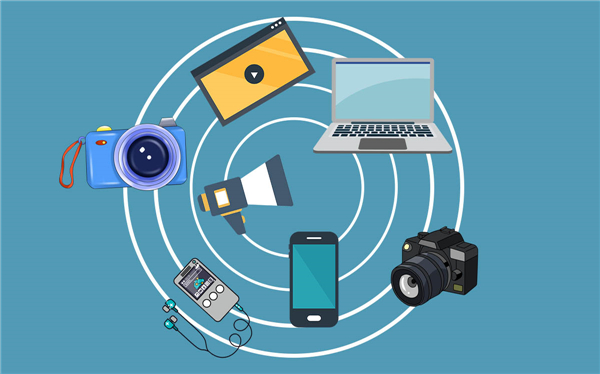 全球播报:电脑上boot options是什么意思?手机boot如何恢复出厂设置? 电脑上boot options是什么意思?在...
全球播报:电脑上boot options是什么意思?手机boot如何恢复出厂设置? 电脑上boot options是什么意思?在... -
 银行账号是什么意思?同一个银行注销了还能再办理吗? 银行账号是什么意思?银行卡账号指...
银行账号是什么意思?同一个银行注销了还能再办理吗? 银行账号是什么意思?银行卡账号指... -
 爱情公寓4杀青了么?爱情公寓4杀青什么时候播?|天天即时看 爱情公寓4杀青了么?1月中旬,娄艺...
爱情公寓4杀青了么?爱情公寓4杀青什么时候播?|天天即时看 爱情公寓4杀青了么?1月中旬,娄艺... -
 信用卡多久会自动提额?信用卡提额原因选什么好?_每日信息 信用卡多久会自动提额?其实,信用...
信用卡多久会自动提额?信用卡提额原因选什么好?_每日信息 信用卡多久会自动提额?其实,信用... -
 麻城火车站在哪个区?麻城火车站是南站还是北站? 世界新动态 麻城火车站在哪个区麻城火车站位于...
麻城火车站在哪个区?麻城火车站是南站还是北站? 世界新动态 麻城火车站在哪个区麻城火车站位于... -
 工伤保险理赔时需要提供哪些证明材料?工伤保险的基本待遇如何规范? 一、工伤保险理赔时需要提供哪些证...
工伤保险理赔时需要提供哪些证明材料?工伤保险的基本待遇如何规范? 一、工伤保险理赔时需要提供哪些证... -
 中小板和创业板的区别是什么?中小板在哪个交易所上市?-天天热资讯 中小板和创业板的区别是什么?中小...
中小板和创业板的区别是什么?中小板在哪个交易所上市?-天天热资讯 中小板和创业板的区别是什么?中小... -
 资本运作是指什么?有哪些重大立功表现应当减刑? 资本运作不是传销,传销是指组织者...
资本运作是指什么?有哪些重大立功表现应当减刑? 资本运作不是传销,传销是指组织者... -
 当前头条:成交量怎么看?成交量怎么看是买入还是卖出? 成交量怎么看?投资者大致可以从成...
当前头条:成交量怎么看?成交量怎么看是买入还是卖出? 成交量怎么看?投资者大致可以从成... -
 灵渠门票是多少?灵渠在桂林哪个县?从桂林到兴安灵渠怎么坐车? 灵渠门票是多少灵渠门票价格: 寻...
灵渠门票是多少?灵渠在桂林哪个县?从桂林到兴安灵渠怎么坐车? 灵渠门票是多少灵渠门票价格: 寻... -
 【环球报资讯】短债可以长期持有吗?短债与长债的优缺点? 短债基金是低风险的,短债基金是指...
【环球报资讯】短债可以长期持有吗?短债与长债的优缺点? 短债基金是低风险的,短债基金是指... -
 工伤保险理赔需要注意的事项是什么?申请工伤保险赔偿需要什么材料? 一、工伤保险理赔需要注意的事项工...
工伤保险理赔需要注意的事项是什么?申请工伤保险赔偿需要什么材料? 一、工伤保险理赔需要注意的事项工... -
 股票现量是什么意思?股票现量和总量的区别有哪些? 股票现量是什么意思?股票现量指的...
股票现量是什么意思?股票现量和总量的区别有哪些? 股票现量是什么意思?股票现量指的... -
 环球最资讯丨城市平均工资怎么算出来的?平均工资最高的城市是哪个? 城市平均工资怎么算出来的?城市社...
环球最资讯丨城市平均工资怎么算出来的?平均工资最高的城市是哪个? 城市平均工资怎么算出来的?城市社... -
 交通事故医疗保险理赔流程是怎样的?交通事故保险理赔资料清单需知什么? 一、交通事故医疗保险理赔流程是怎...
交通事故医疗保险理赔流程是怎样的?交通事故保险理赔资料清单需知什么? 一、交通事故医疗保险理赔流程是怎... -
 世界观热点:公司注册资金多少有什么区别?公司注册资金需要实际缴纳吗? 一、公司注册资金多少有什么区别注...
世界观热点:公司注册资金多少有什么区别?公司注册资金需要实际缴纳吗? 一、公司注册资金多少有什么区别注... -
 新三国糜芳扮演者是谁?新三国糜芳结局是什么?|世界今头条 新三国糜芳扮演者是谁?角色:糜芳(...
新三国糜芳扮演者是谁?新三国糜芳结局是什么?|世界今头条 新三国糜芳扮演者是谁?角色:糜芳(... -
 宝信软件是什么类型的公司?宝信集团是国企还是央企?_全球即时 宝信软件是什么类型的公司?宝信软...
宝信软件是什么类型的公司?宝信集团是国企还是央企?_全球即时 宝信软件是什么类型的公司?宝信软... -
 《只此江湖梦》原著小说是什么?《只此江湖梦》女主是谁? 《只此江湖梦》原著小说是什么?《...
《只此江湖梦》原著小说是什么?《只此江湖梦》女主是谁? 《只此江湖梦》原著小说是什么?《...